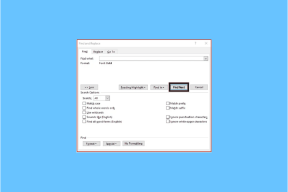Android에서 자동 시작 앱을 비활성화하는 방법
잡집 / / November 28, 2021
Android 스마트폰은 최고의 Android 경험을 위해 사용자에게 훌륭한 기능을 제공합니다. 휴대전화를 켤 때 기기의 일부 앱이 자동으로 시작되는 경우가 있습니다. 일부 사용자는 앱이 자동으로 시작될 때 기기가 느려진다고 느끼기도 합니다. 이러한 앱은 휴대전화의 배터리 수준을 소모할 수 있기 때문입니다. 앱이 자동으로 시작되어 휴대전화 배터리가 소모될 때 성가시게 될 수 있으며 기기 속도가 느려질 수도 있습니다. 따라서 귀하를 돕기 위해 다음 가이드가 있습니다. Android에서 자동 시작 앱을 비활성화하는 방법 따를 수 있다는 것입니다.

내용물
- Android에서 자동 시작 앱을 비활성화하는 방법
- Android에서 앱이 자동 시작되는 것을 방지하는 이유
- 방법 1: 개발자 옵션을 통해 '활동을 유지하지 않음' 활성화
- 방법 2: 앱 강제 종료
- 방법 3: 개발자 옵션을 통해 백그라운드 프로세스 제한 설정
- 방법 4: 배터리 최적화 활성화
- 방법 5: 내장된 자동 시작 기능 사용
- 방법 6: 타사 앱 사용
Android에서 자동 시작 앱을 비활성화하는 방법
Android에서 앱이 자동 시작되는 것을 방지하는 이유
기기에 여러 앱이 있을 수 있으며 그 중 일부는 불필요하거나 원하지 않을 수 있습니다. 이러한 앱은 수동으로 시작하지 않고도 자동으로 시작될 수 있으며, 이는 Android 사용자에게 문제가 될 수 있습니다. 그렇기 때문에 많은 Android 사용자가 Android에서 앱 자동 시작 방지, 이러한 앱은 배터리를 소모하고 기기를 지연시킬 수 있습니다. 사용자가 기기에서 일부 앱을 비활성화하는 것을 선호하는 몇 가지 다른 이유는 다음과 같습니다.
- 저장: 일부 앱은 저장 공간을 많이 차지하며 이러한 앱은 불필요하거나 원하지 않을 수 있습니다. 따라서 유일한 해결책은 장치에서 이러한 앱을 비활성화하는 것입니다.
- 배터리 배수: 빠른 배터리 소모를 방지하기 위해 사용자는 앱이 자동 시작되지 않도록 하는 것을 선호합니다.
- 전화 지연: 기기를 켤 때 이러한 앱이 자동으로 시작될 수 있으므로 휴대전화가 지연되거나 느려질 수 있습니다.
Android 기기에서 앱이 자동 시작되는 것을 비활성화하는 데 사용할 수 있는 몇 가지 방법이 나열되어 있습니다.
방법 1: 개발자 옵션을 통해 '활동을 유지하지 않음' 활성화
Android 스마트폰은 사용자에게 개발자 옵션을 활성화할 수 있는 옵션을 제공합니다. 여기서 옵션을 쉽게 활성화할 수 있습니다.활동을 유지하지 마십시오' 기기에서 새 앱으로 전환할 때 이전 앱을 종료합니다. 이 방법에 대해 다음 단계를 수행할 수 있습니다.
1. 로 향한다 설정 장치에서 전화 정보 부분.

2. 당신의 '빌드 번호' 또는 당신의 '기기 버전' 일부 경우에. '를 탭하세요.빌드 번호' 또는 당신의 '기기 버전' 활성화하려면 7번 개발자 옵션.

3. 7번 누르면 '당신은 이제 개발자입니다.' 그런 다음 다시 환경 화면으로 이동하여 체계 부분.
4. 시스템에서 고급의 그리고 로 이동 개발자 옵션. 일부 Android 사용자는 아래에 개발자 옵션이 있을 수 있습니다. 추가 세팅.

5. 개발자 옵션에서 아래로 스크롤하여 켜다 '에 대한 토글활동을 유지하지 마십시오.’

'를 활성화하면활동을 유지하지 마십시오' 옵션을 선택하면 새 앱으로 전환하면 현재 앱이 자동으로 종료됩니다. 이 방법은 다음을 원할 때 좋은 해결책이 될 수 있습니다. Android에서 앱이 자동 시작되는 것을 방지.
방법 2: 앱 강제 종료
기기에 앱을 시작하지 않아도 자동으로 시작되는 느낌이 드는 특정 앱이 있는 경우 수동으로, 그런 다음 이 경우 Android 스마트폰은 강제 종료 또는 비활성화하는 내장 기능을 제공합니다. 앱. 모르는 경우 다음 단계를 따르십시오. Android에서 자동 시작 앱을 비활성화하는 방법.
1. 열려있는 설정 장치에서 앱 섹션을 탭한 다음 앱 관리를 탭합니다.


2. 이제 장치의 모든 앱 목록이 표시됩니다. 강제 종료 또는 비활성화하려는 앱을 선택하십시오.. 마지막으로 '강제 정지' 또는 '장애를 입히다.’ 옵션은 전화마다 다를 수 있습니다.

앱을 강제 종료하면 기기에서 자동으로 시작되지 않습니다. 하지만, 이러한 앱을 열거나 사용하기 시작할 때 기기에서 자동으로 이러한 앱을 활성화합니다.
또한 읽기:Play 스토어가 Android 기기에서 앱을 다운로드하지 않는 문제 수정
방법 3: 개발자 옵션을 통해 백그라운드 프로세스 제한 설정
기기에서 앱을 강제 종료하거나 비활성화하지 않으려면 백그라운드 프로세스 제한을 설정할 수 있습니다. 백그라운드 프로세스 제한을 설정하면 설정된 수의 앱만 백그라운드에서 실행되므로 배터리 소모를 방지할 수 있습니다. 그래서 '궁금하면Android에서 앱이 자동 시작되지 않도록 하는 방법,' 그런 다음 장치에서 개발자 옵션을 활성화하여 항상 백그라운드 프로세스 제한을 설정할 수 있습니다. 이 방법에 대해 다음 단계를 따르십시오.
1. 열려있는 설정 기기에서 다음을 탭하세요. 전화 정보.
2. 아래로 스크롤하여 빌드 번호 또는 장치 버전 개발자 옵션을 활성화하려면 7번. 이미 개발자라면 이 단계를 건너뛸 수 있습니다.
3. 로 돌아가기 설정 그리고 위치를 찾아 체계 섹션 다음 시스템에서 고급의
4. 아래에 고급의, 이동 개발자 옵션. 일부 사용자는 아래에서 개발자 옵션을 찾을 수 있습니다. 추가 세팅.
5. 이제 아래로 스크롤하여 백그라운드 프로세스 제한.
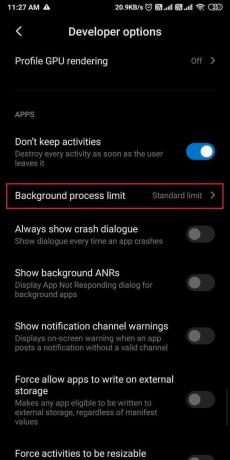
6. 여기, 원하는 옵션을 선택할 수 있는 몇 가지 옵션이 표시됩니다.
- 표준 한계– 이것은 표준 제한이며, 기기는 기기 메모리 과부하를 방지하고 휴대전화가 지연되는 것을 방지하기 위해 필요한 앱을 닫습니다.
- 백그라운드 프로세스 없음- 이 옵션을 선택하면 기기가 백그라운드에서 실행 중인 모든 앱을 자동으로 종료하거나 종료합니다.
- 기껏해야 'X' 프로세스- 1, 2, 3 및 4 프로세스의 네 가지 옵션 중에서 선택할 수 있습니다. 예를 들어 최대 2개의 프로세스를 선택하면 2개의 앱만 백그라운드에서 계속 실행할 수 있음을 의미합니다. 기기는 2개 제한을 초과하는 다른 앱을 자동으로 종료합니다.
7. 마침내, 선호하는 옵션을 선택하십시오 앱이 기기에서 자동 시작되는 것을 방지합니다.

방법 4: 배터리 최적화 활성화
Android에서 자동 시작 앱을 비활성화하는 방법이 궁금한 경우 기기에서 자동 시작되는 앱에 대해 배터리 최적화를 활성화하는 옵션이 있습니다. 앱에 대해 배터리 최적화를 활성화하면 기기가 앱이 백그라운드에서 리소스를 소비하지 못하도록 제한하며, 이렇게 하면 앱이 기기에서 자동 시작되지 않습니다. 다음 단계에 따라 기기에서 자동 시작되는 앱에 대해 배터리 최적화를 활성화할 수 있습니다.
1. 열려있는 설정 당신의 장치에.
2. 아래로 스크롤하여 엽니다. 배터리 탭. 일부 사용자는 비밀번호 및 보안 섹션을 탭한 다음 은둔.


3. 탭 특별 앱 액세스 그런 다음 열다 배터리 최적화.

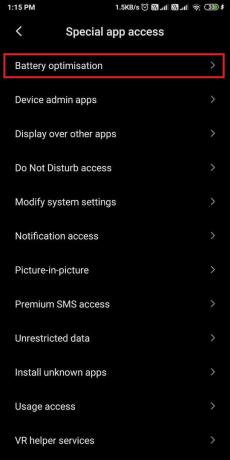
4. 이제 최적화되지 않은 모든 앱 목록을 볼 수 있습니다. 배터리 최적화를 활성화하려는 앱을 탭합니다.. 선택 최적화 옵션을 누르고 완료.


또한 읽기: 3 루트 없이 Android에서 앱을 숨기는 방법
방법 5: 내장된 자동 시작 기능 사용
Xiaomi, Redmi 및 Pocophone과 같은 Android 휴대폰은 내장 기능을 제공합니다. Android에서 앱이 자동 시작되는 것을 방지. 따라서 위의 Android 휴대폰이 있는 경우 다음 단계에 따라 장치의 특정 앱에 대한 자동 시작 기능을 비활성화할 수 있습니다.
1. 열려있는 설정 기기에서 아래로 스크롤하여 엽니다. 앱 그리고 탭 앱을 관리합니다.
2. 열기 권한 부분.

3. 이제 탭하세요. 자동 시작 기기에서 자동 시작될 수 있는 앱 목록을 봅니다. 게다가, 또한 기기에서 자동으로 시작할 수 없는 앱 목록을 볼 수 있습니다.

4. 마침내, 끄다 옆에 있는 토글 선택한 앱 자동 시작 기능을 비활성화합니다.

장치에서 불필요한 앱만 비활성화했는지 확인하십시오. 또한 시스템 앱에 대한 자동 시작 기능을 비활성화할 수 있는 옵션이 있지만 이를 수행해야 하는 위험은 사용자가 감수해야 하며 사용자에게 유용하지 않은 앱만 비활성화해야 합니다. 시스템 앱을 비활성화하려면 세 개의 수직 점 화면의 오른쪽 상단 모서리에서 시스템 앱 표시. 마지막으로, 당신은 할 수 있습니다 끄다 옆에 있는 토글 시스템 앱 자동 시작 기능을 비활성화합니다.
방법 6: 타사 앱 사용
타사 앱을 사용하여 기기에서 앱이 자동으로 시작되지 않도록 하는 옵션이 있습니다. AutoStart 앱 관리자를 사용할 수 있지만 루팅된 기기. 루팅된 기기가 있는 경우 자동 시작 앱 관리자를 사용하여 기기에서 앱이 자동 시작되지 않도록 할 수 있습니다.
1. 로 향한다 구글 플레이 스토어 설치하고 '자동 시작 앱 관리자' 슈가 앱스.

2. 성공적으로 설치한 후, 앱을 실행 그리고 앱이 다른 앱 위에 표시되도록 허용 필요한 권한을 부여합니다.
3. 마지막으로 '자동 시작 앱 보기' 그리고 끄다 옆에 있는 토글 장치에서 자동 시작을 비활성화하려는 모든 앱.

자주 묻는 질문(FAQ)
Q1. Android 시작 시 앱이 열리지 않도록 하려면 어떻게 합니까?
앱이 자동 시작되지 않도록 하려면 해당 앱에 대해 배터리 최적화를 활성화할 수 있습니다. 장치에서 개발자 옵션을 활성화한 후 백그라운드 프로세스 제한을 설정할 수도 있습니다. 모르는 경우 Android에서 자동 시작 앱을 비활성화하는 방법, 그러면 위 가이드의 방법을 따를 수 있습니다.
Q2. 앱이 자동 시작되지 않도록 하려면 어떻게 합니까?
Android에서 앱이 자동 시작되는 것을 방지하려면 '자동 시작 앱 관리자' 기기에서 앱의 자동 시작을 비활성화합니다. 또한 자동 시작을 원하지 않는 경우 기기에서 특정 앱을 강제 종료할 수도 있습니다. '를 활성화하는 옵션도 있습니다.활동을 유지하지 마십시오' 장치에서 개발자 옵션을 활성화하여 기능. 모든 방법을 시도하려면 가이드를 따르십시오.
Q3. Android에서 자동 시작 관리는 어디에 있습니까?
모든 Android 기기에 자동 시작 관리 옵션이 제공되는 것은 아닙니다. Xiaomi, Redmi 및 Pocophone과 같은 제조업체의 전화기에는 활성화 또는 비활성화할 수 있는 내장 자동 시작 기능이 있습니다. 비활성화하려면 다음으로 이동하십시오. 설정 > 앱 > 앱 관리 > 권한 > 자동 시작. 자동 시작에서 다음을 쉽게 수행할 수 있습니다. 앱 옆에 있는 토글을 끄면 앱이 자동 시작되지 않습니다.
추천:
- 안드로이드 폰에서 앱을 사이드로드하는 방법
- Android에서 파일 및 앱을 숨기는 방법
- 전화 통화에 셀룰러 네트워크를 사용할 수 없는 문제 수정
- Android 10에서 내장 스크린 레코더를 활성화하는 방법
이 가이드가 도움이 되었기를 바라며 Android 기기에서 성가신 앱이 자동으로 시작되는 문제를 해결할 수 있었습니다. 기사가 마음에 들면 아래 의견에 알려주십시오.